git clone -b BRANCH_FROM_STEP_1 https://github.com/keycloak/keycloak-grafana-dashboard.git
在仪表板中可视化活动
安装 Keycloak Grafana 仪表板以可视化捕获您部署状态和活动的指标。Keycloak 提供指标来观察部署内部发生的情况。为了了解指标随时间的变化趋势,收集这些指标并在图表中可视化是很有帮助的。
本指南提供了关于如何在运行的 Grafana 实例中可视化收集的 Keycloak 指标的说明。
先决条件
-
Keycloak 指标已启用。请参阅通过指标获得洞察力指南以了解更多详情。
-
Grafana 实例正在运行,并且 Keycloak 指标已收集到 Prometheus 实例中。
-
为了使 HTTP 请求延迟热图正常工作,请通过将
http-metrics-histograms-enabled设置为true来启用 HTTP 指标的直方图。
Keycloak Grafana 仪表板
Grafana 仪表板以 JSON 文件的形式分发,该文件被导入到 Grafana 实例中。Keycloak Grafana 仪表板的 JSON 定义可在 keycloak/keycloak-grafana-dashboard GitHub 仓库中找到。
按照以下步骤下载 JSON 文件定义。
-
从下表中确定要使用的
keycloak-grafana-dashboards分支。Keycloak 版本 keycloak-grafana-dashboards分支>= 26.1
main -
克隆 GitHub 仓库
-
仪表板位于
keycloak-grafana-dashboard/dashboards目录中。
以下部分描述了每个仪表板的用途。
Keycloak 故障排除仪表板
此仪表板在 JSON 文件中提供:keycloak-troubleshooting-dashboard.json。
在仪表板的顶部,图表显示了服务级别指标,如 使用服务级别指标监控性能 中所定义的那样。此仪表板也可以在按照 使用指标进行故障排除 指南对 Keycloak 部署进行故障排除时使用,例如,当 SLI 图表未显示预期结果时。
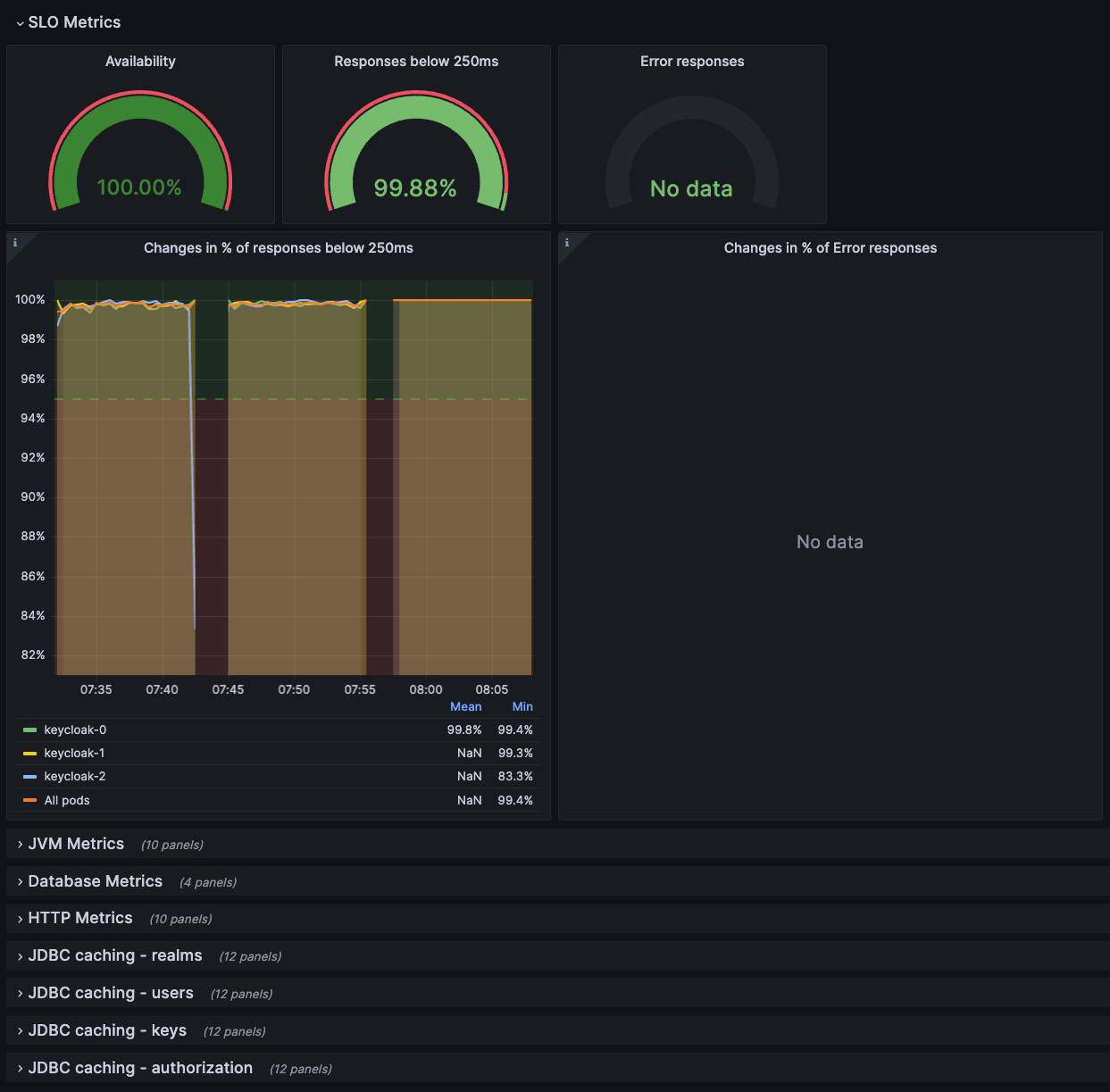
Keycloak 容量规划仪表板
此仪表板在 JSON 文件中提供:keycloak-capacity-planning-dashboard.json。
此仪表板显示了在估计 Keycloak 部署处理的负载时重要的指标。例如,它显示了 Keycloak 执行的密码验证或登录流程的数量。有关这些指标的更多详细信息,请参阅 自提供指标 指南。
| 必须启用 Keycloak 事件指标,此仪表板才能正常工作。要启用它们,请参阅 使用事件指标监控用户活动 指南。 |
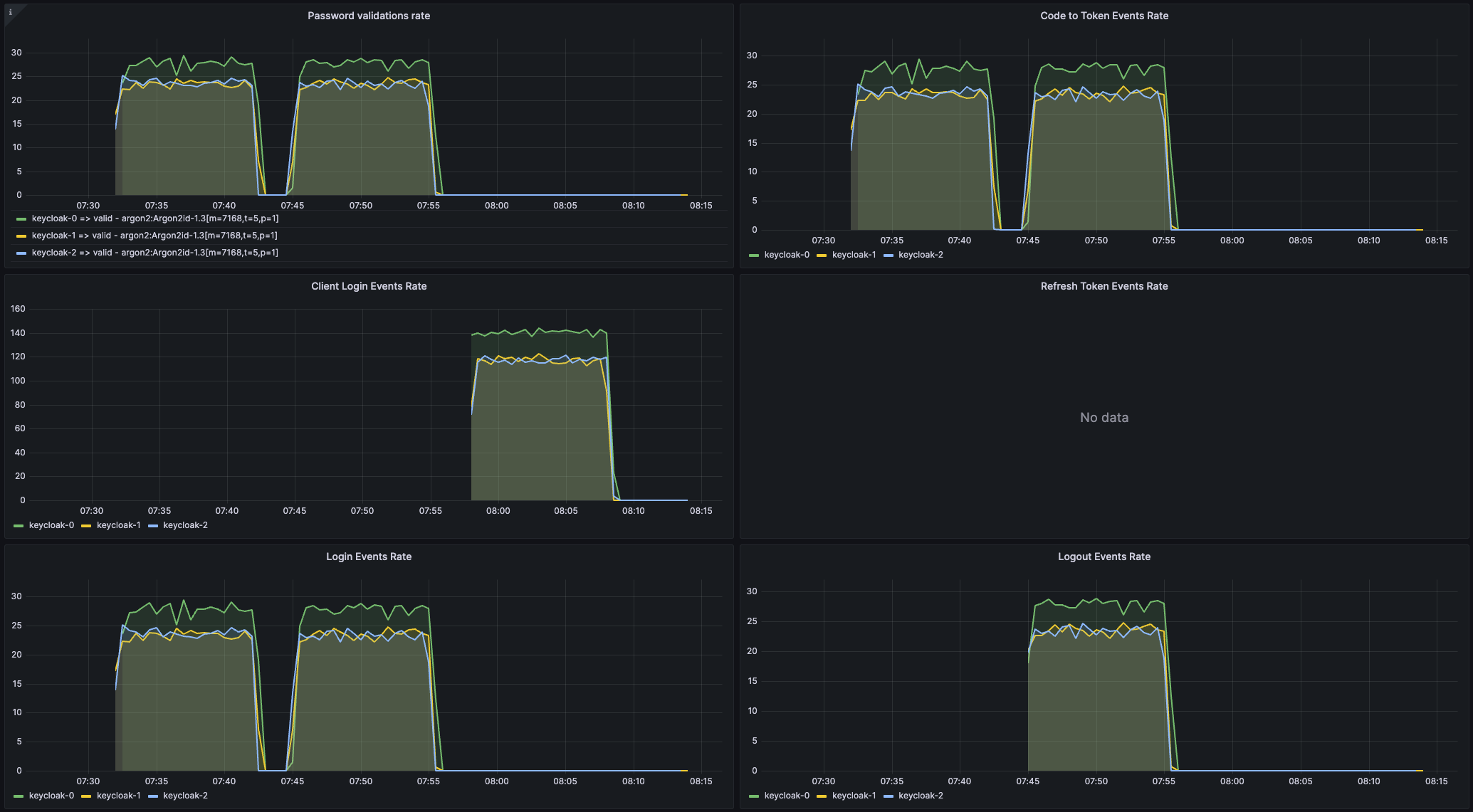
导入仪表板
-
从左侧 Grafana 菜单打开仪表板页面。
-
点击 New 和 Import。
-
点击 Upload dashboard JSON file 并选择您要导入的仪表板的 JSON 文件。
-
选择您的 Prometheus 数据源。
-
点击 Import。
进一步阅读
继续阅读 使用 Exemplars 分析异常值和错误 指南,了解如何将跟踪连接到仪表板。